第一步下载源码,把源码导入到eclipse中:
1)在eclipse 中新建一个Java Project,名称可以是Tomcat
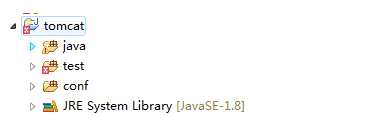
2)在工程上点击右键=>Import=>General=>File System,点击Next按钮
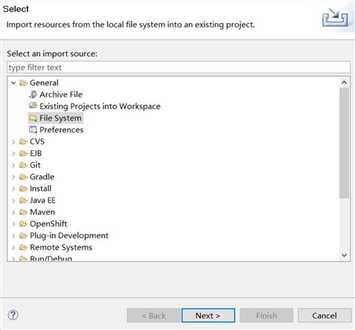
3)点击Browser按钮,找到tomcat源码解压路径,勾选java、test、conf和webapps目录(注意不需要勾选examples目录),点击Finish按钮
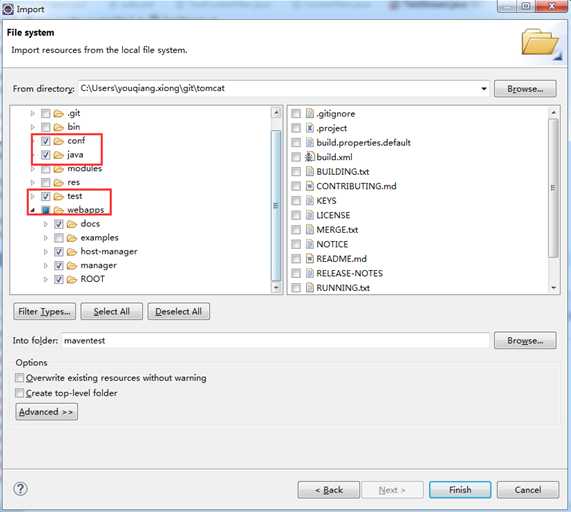
4)在java和test目录上点击右键=>Build Path=>Use As Source Folder將这两个目录设为源码目录。同时可以删除工程中原有的src目录了。
5)解决导入后工程中出现的编译错误,一般都是由于缺少某些jar导致
主要导入以下几个jar饱
ant.jar
ecj-4.4.2.jar
jaxrpc.jar
wsdl4j-1.5.2.jar
easymock-3.5.1.jar
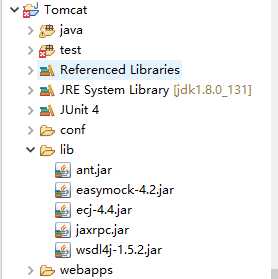
6)apache tomcat采用junit作为单元测试工具,我们需要为工程添加Junit支持,在工程上点击右键=>Properties=>Java build path。
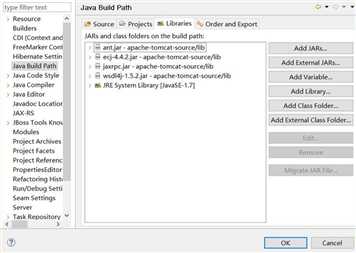
点击Add Library按钮,选择Junit4即可。
错误终于全部解决了,找到程序入口类Bootstrap,右键=>Run As=>Java Application启动tomcat。
打开浏览器访问http://localhost:8080
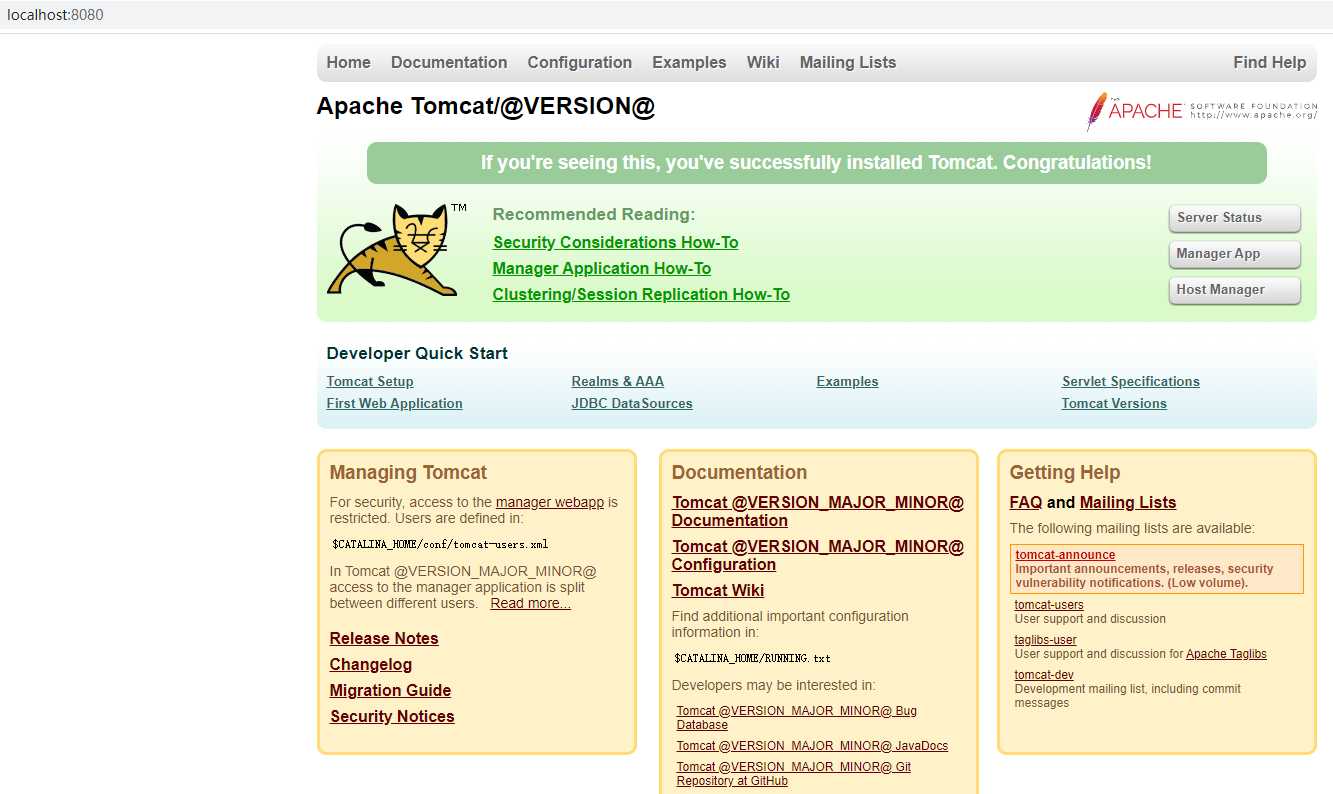
7)日志乱码问题处理
-Duser.language=en
-Duser.region=US
-Dfile.encoding=UTF-8
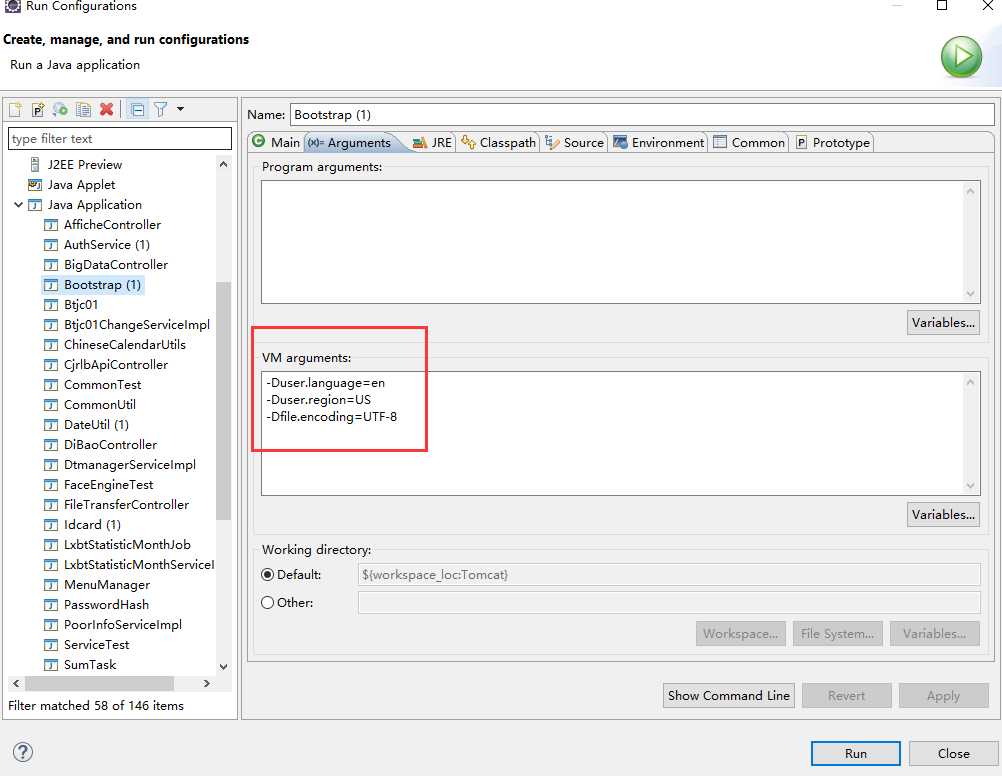
原文:https://www.cnblogs.com/digdeep/p/13779388.html